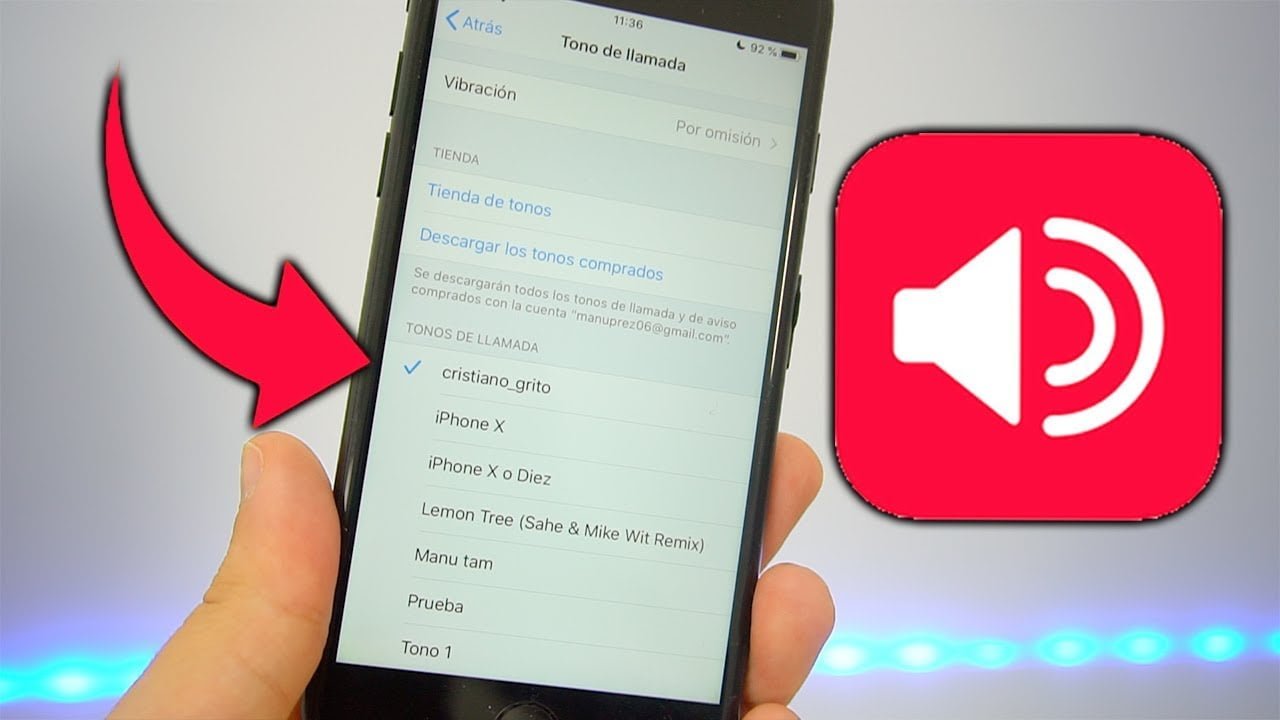
¿Alguna vez has querido personalizar tu tono de llamada con una canción de iTunes? ¡Es más fácil de lo que crees! En este artículo, te guiaremos a través de los pasos para configurar una canción de iTunes como tono en tu iPhone. Así podrás disfrutar de tu música favorita cada vez que recibas una llamada o un mensaje. ¡Empecemos!
¿Cómo pasar música a tonos en iTunes?
Si eres un usuario de iPhone y deseas personalizar tus tonos de llamada, es posible que te preguntes cómo poner una canción de iTunes como tono. Afortunadamente, es un proceso sencillo y rápido. En este artículo, te explicamos cómo hacerlo.
Paso 1: Selecciona la canción que deseas usar como tono
Primero, abre iTunes y elige la canción que deseas usar como tono. Asegúrate de que la canción tenga menos de 40 segundos de duración, ya que ese es el límite de tiempo para los tonos de llamada en iPhone.
Paso 2: Edita la canción
Una vez que hayas seleccionado la canción, haz clic derecho sobre ella y selecciona «Obtener información». En la ventana emergente, haz clic en la pestaña «Opciones». Aquí puedes elegir el fragmento de la canción que deseas usar como tono. Marca las casillas de «Inicio» y «Detener» y ajusta los valores para que la duración sea inferior a 40 segundos.
Paso 3: Convierte la canción en tono
Después de editar la canción, haz clic de nuevo con el botón derecho sobre ella y selecciona «Crear versión AAC». Aparecerá una nueva versión de la canción en tu biblioteca de iTunes. Arrastra la nueva versión a tu escritorio.
Paso 4: Cambia la extensión del archivo
Una vez que hayas arrastrado la versión AAC de la canción a tu escritorio, cambia la extensión del archivo de «.m4a» a «.m4r». Si no puedes ver la extensión del archivo, debes habilitar la opción «Mostrar extensiones de archivo» en las opciones de tu sistema operativo.
Paso 5: Agrega el tono a iTunes
Abre iTunes y haz clic en «Tonos» en la barra lateral. Arrastra el archivo .m4r que acabas de crear a la ventana de tonos. El tono se agregará a tu biblioteca de tonos de iTunes.
Paso 6: Sincroniza con tu iPhone
Finalmente, conecta tu iPhone a tu computadora y sincroniza tu biblioteca de tonos de iTunes con tu iPhone. Después de la sincronización, tu nuevo tono de llamada estará disponible en tu iPhone.
¡Disfruta de tu nuevo tono personalizado!
¿Cómo poner una canción en tono de llamada en iPhone?
Si estás cansado de los tonos de llamada aburridos que vienen con tu iPhone, ¡tenemos la solución perfecta! Sigue estos sencillos pasos para poner una canción de iTunes como tono de llamada en tu iPhone.
Paso 1: Selecciona la canción
Abre la aplicación de iTunes en tu ordenador y selecciona la canción que deseas usar como tono de llamada. Asegúrate de que la canción dura menos de 40 segundos, ya que ese es el límite de duración para tonos de llamada en el iPhone.
Paso 2: Edita la canción
Una vez que hayas seleccionado la canción, haz clic derecho en ella y selecciona «Obtener información». En la pestaña «Opciones», establece los puntos de inicio y fin de la canción para que dure menos de 40 segundos.
Paso 3: Crea la versión de tono de llamada
Una vez que hayas editado la canción, haz clic derecho en ella y selecciona «Crear versión de tono de llamada». Aparecerá una nueva versión de la canción en tu biblioteca de iTunes, con el título «Tonos».
Paso 4: Sincroniza tu iPhone
Conecta tu iPhone a tu ordenador y abre iTunes. Haz clic en el icono del iPhone y selecciona la pestaña «Tonos». Asegúrate de que la casilla «Sincronizar tonos» esté marcada y selecciona la canción que acabas de crear como tono de llamada.
Paso 5: Establece el tono de llamada
Una vez que hayas sincronizado tu iPhone, abre la aplicación de Configuración en tu iPhone y selecciona «Sonidos y vibración». Selecciona «Tonos de llamada» y busca la canción que acabas de sincronizar. ¡Ahora puedes establecer tu canción favorita como tono de llamada en tu iPhone!
¿Cómo poner una canción como tono de llamada en iPhone sin iTunes?
Si estás cansado de los tonos de llamada predefinidos en tu iPhone y quieres personalizarlo con una canción que te guste, pero no quieres utilizar iTunes, ¡tenemos la solución para ti!
Lo primero que debes hacer es descargar la aplicación GarageBand en tu iPhone. Esta aplicación es gratuita y viene preinstalada en algunos modelos de iPhone, pero si no la tienes, puedes descargarla desde la App Store.
Después, abre la aplicación y selecciona «Nueva canción». Selecciona la opción «Pistas de audio» y elige «Importar canción».
Busca la canción que quieres utilizar como tono de llamada y selecciónala. Una vez que esté cargada en la aplicación, selecciona la parte de la canción que quieres utilizar como tono de llamada, asegurándote de que no sea más larga de 30 segundos.
Una vez que hayas seleccionado la parte de la canción que quieres utilizar, exporta la canción como tono de llamada. Para hacer esto, selecciona el botón de compartir y elige la opción «Tono de llamada».
Finalmente, guarda el tono de llamada en tu iPhone y configúralo como tu tono de llamada predeterminado. ¡Así de fácil!
Como puedes ver, puedes personalizar tu tono de llamada de manera sencilla sin necesidad de utilizar iTunes. ¡Inténtalo y dale un toque especial a tu iPhone!
